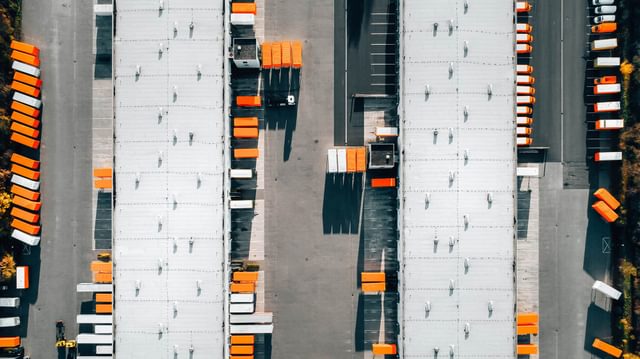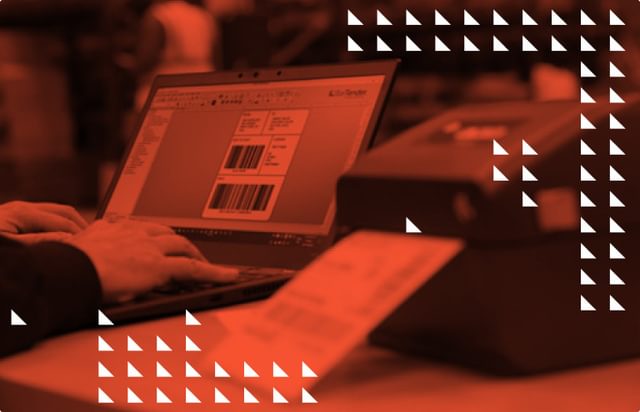BarTender 試用指南
淋漓盡致您的 BarTender 30 天試用
準備好開始試用 BarTender 了嗎?本指南將引導您完成所有步驟,幫助您立即設計和列印標籤。
1.建立您的 BarTender 入口網站帳號
1.建立您的 BarTender 入口網站帳號
註冊 BarTender 入口網站帳號的過程非常簡單,只需幾個快速步驟:
2. Introduction to the BarTender Portal
2. Introduction to the BarTender Portal
註冊入口網站,請前往 註冊頁面並點選「註冊」,輸入您的電子郵件地址和設定密碼。
3. Redeem your code for your product key code
3. Redeem your code for your product key code
檢查您的電子郵件信箱確認帳號建立。並按一下連結確認您的帳號。
2.BarTender 入口網站簡介
BarTender 入口網站託管您的 BarTender 帳號資訊,可以透過點選主網站右上角的「登入」連結進行存取。
登入入口網站後,您可以存取所有 BarTender 帳號資訊,例如:
- 授權
- 下載
- 您的 BarTender 帳號資訊
- 報價
- 訂單歷史
- 存取/連結至 BarTender 支援中心
3.存取 BarTender 試用版下載和產品金鑰代碼
準備好開始了嗎?
在此影片演練,您將了解如何存取入口網站帳號、如何瀏覽至 30 天試用頁面、如何存取產品金鑰代碼以及如何下載 BarTender。
存取產品金鑰代碼並下載 BarTender 的步驟:
- 登入入口網站
- 按一下「下載」瀏覽至 BarTender 下載中心
- 點選「30 天試用」瀏覽至試用登入頁面
- 點選「取得我的試用存取代碼」並填寫表格以檢索您的代碼
- 點選「下載 BarTender 2022」下載 BarTender
- 執行 BarTender 安裝程式並在出現授權頁面時輸入您的產品金鑰代碼
4.安裝 BarTender
下載 BarTender 軟體後,執行安裝程式開始安裝 BarTender。在大多數情況下,特別是試用時,我們建議您使用標準安裝選項。如需其他協助,請查看影片或下方的安裝指南。
如果您在安裝過程中遇到任何問題,請查看疑難排解指南。
5.BarTender 授權
要設定 BarTender 授權,您需要準備 產品金鑰代碼 (PKC) 。如果您不確定在哪裡存取 PKC,請檢視常見問題。
若要啟動您的授權:
- 執行 BarTender 授權精靈
- 點選「啟動新授權......」
- 輸入您的 16 位字母數字產品金鑰代碼
- 選擇授權伺服器
- 與網路上的其他電腦共用授權
- 完成 BarTender 軟體註冊
- Click "Downloads" from the main Portal homepage
- Click "30 Day Trial" on the BarTender Download Center page
- Click 'Get my trial license code' to fill out the form and receive your product key code.
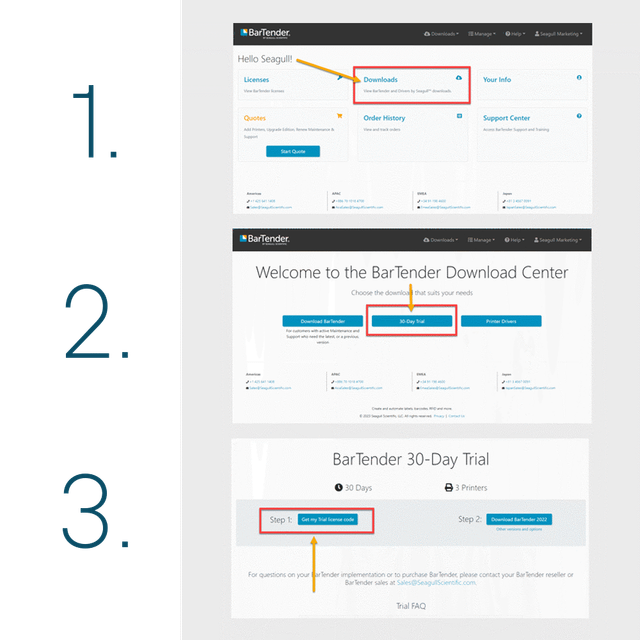
The BarTender trial provides 30 days access to BarTender Enterprise Edition with access for up to 3 printers.
BarTender 試用版提供 BarTender 企業版的 30 天存取權限,最多可存取 3 台印表機。